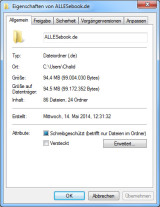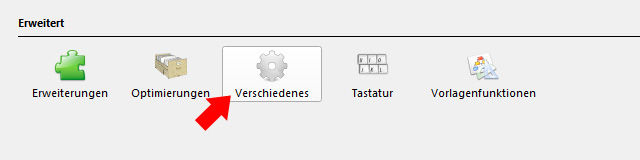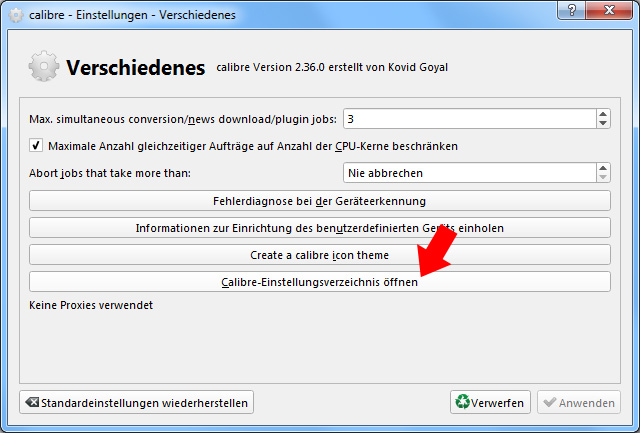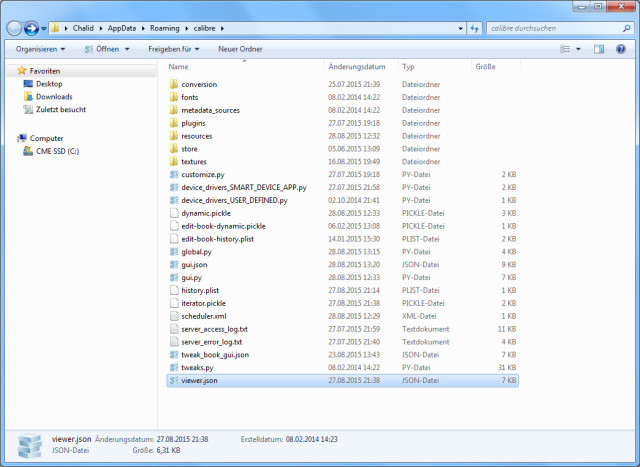Sicherung, Wiederherstellung und PC-Umzug der Calibre Bibliothek

Nicht nur für den Otto-Normal-Verbraucher eignet sich Calibre zur Verwaltung von eBook-Bibliotheken, sondern insbesondere auch für Sammler, die neben ihren gekauften Digitaltiteln zusätzlich tausende kostenlose Titel aus dem Internet herunterladen und archivieren. In beiden Fällen kann ein Schaden an der Datenbank durch allgemeine PC-Probleme oder den Ausfall der Festplatte bzw. SSD ärgerlich sein und unter Umstände langjährige Archivierungsarbeit zunichte machen. Daher gilt grundsätzlich auch hier, dass man in regelmäßigen Abständen Sicherungen der gesamten Bibliothek anlegen sollte.
Glücklicherweise klappt eine Sicherung der Calibre-Daten relativ unkompliziert mit nur wenigen Schritten und lässt sich im Bedarfsfall auch ebenso einfach wiederherstellen. Wie das Ganze funktioniert, schauen wir uns nachfolgend an.
Bevor man loslegt, hält man entweder einen ausreichend großen USB-Stick oder eine Speicherkarte bereit, bzw. schafft auf einer anderen (externen) Festplatte ausreichend Platz für die eigene Bibliothek, denn die Daten werden mit den beschriebenen Schritten dupliziert und brauchen ebenso viel Speicherplatz wie die in Nutzung befindliche Datenbank.
Ab Version 2.47, Import-Export-Funktion
Update: Mit Version 2.47 hat Calibre nun endlich eine Import-Export-Funktion spendiert bekommen, die mit nur wenigen Klicks alle Bibliotheken, Einstellungen und Plugins exportieren und wiederherstellen kann. Die nachfolgend beschriebenen Schritte sind somit bei dieser und neueren Versionen nicht mehr nötig.
Stattdessen klickt man mit der rechten Maustaste auf das Bibliothekssymbol und wählt den Punkt „Export/import all calibre data“.
Es öffnet sich ein neues Fenster, in dem man nochmal auswählt, ob man die Daten exportieren oder importieren möchte. Beim Export kann man nun alle gewünschten Bibliotheken auswählen.
Danach muss man noch einen Ordner wählen, in dem die Datendatei(en) im Format „calibre-data“ abgespeichert wird. Je nachdem wie groß die Calibre-Bibliothek ist, werden unterschiedlich viele Archivdateien erstellt. Das war’s mit dem Export.
Der Import klappt ebenso einfach. Hier wählt man den Backup-Ordner aus und kann alles automatisch importieren lassen. Sollte man die Daten auf einen anderen Computer umziehen wollen, muss man den Ordner einfach nur auf den neuen PC oder einen USB-Stick kopieren und den Importprozess dann wie beschrieben starten.
Gesamte Bibliothek sichern
Für die meisten Nutzer sollte der Platzbedarf nicht allzu groß sein. Zur Erinnerung: Ein „typisches“ eBook, benötigt meist weniger als 1 MB. Dementsprechend brauchen 100 Titel auch nur weniger als 100 MB Speicherplatz. Etwas anders sieht die Sache natürlich bei den eingangs erwähnten Sammlern aus, bzw. jenen Personen die vielleicht schon jahrelang digital lesen und mehrere eBooks pro Monat verschlingen bzw. auch mal auf Vorrat kaufen. Da kann der Platzbedarf natürlich entsprechend größer sein.
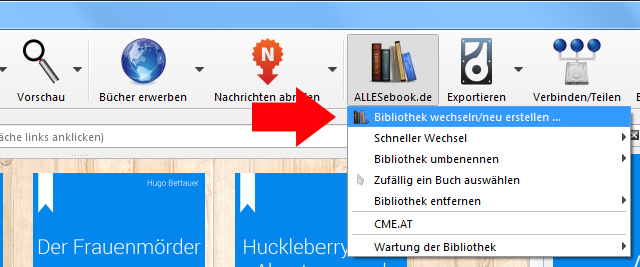
Menüpunkt Bibliothek
Hat man Calibre gestartet, klickt man auf den Bibliotheks-Knopf und wählt den Punkt „Bibliothek wechseln/neu erstellen“.
Daraufhin öffnet sich ein neues Fenster, in dem man mehrere Punkte zur Auswahl hat. Diese benötigt man später zur Wiederherstellung (siehe unten). Im ersten Arbeitsschritt interessiert uns das Verzeichnis, in dem die gesamte Calibre-Datenbank liegt. Dieses wird am oberen Rand angezeigt. Den Pfad merkt man sich und kann das Fenster mit einem Druck auf „Abbrechen“ wieder schließen.
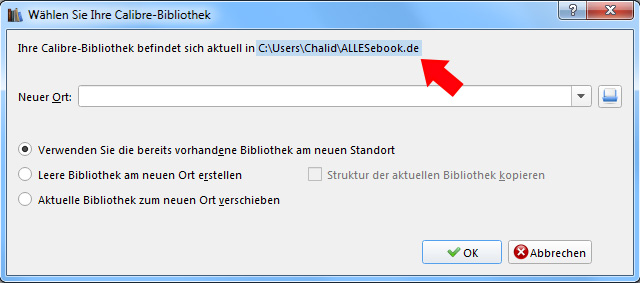
Bibliotheks-Pfad
Im nun geöffneten Windows Datei Explorer wechselt man zu dem entsprechenden Verzeichnis und kann zuvor mit einem Rechtsklick auf den Ordner und der Wahl des Punktes „Einstellungen“ den Speicherplatzbedarf kontrollieren. Ist das erledigt und der Sicherungsort verfügt über ausreichend große Reserven, kopiert (nicht verschiebt!) man den ganzen Ordner einfach an den anderen Platz. Die beiden darin befindlichen „metadata“-Dateien müssen, ebenso wie die vielen Unterordner, mitkopiert werden.
Anmerkung: Bei diversen Windows-Version werden manche Verzeichnisse mit einer englischen Bezeichnung angezeigt, sind im Explorer aber nur mit der deutschen Übersetzung aufrufbar, wie z.B. Users = Benutzer; Program Files = Programme; etc.
Das war’s auch schon. Nun ist die Bibliothek gesichert. Diesen Vorgang sollte man in regelmäßigen Abständen wiederholen, insbesondere wenn man die Bibliothek laufend erweitert und ein Ausfall besonders ärgerlich wäre.
Wiederherstellung der Datenbank
Die Wiederherstellung einer gesicherten Datenbank bzw. der Umzug zu einem anderen PC funktionieren auf die gleiche Art und Weise. Die Sicherung kopiert man nun als Ganzes auf die gewünschte Festplatte, die man im laufenden Betrieb nutzen möchte, in ein beliebiges Verzeichnis.
Ist das erledigt, ruft man in Calibre den zuvor beschriebenen Dialog auf (über den Bibliotheksknopf > Bibliothek wechseln/neu erstellen) und wählt den gerade kopierten Ordner.
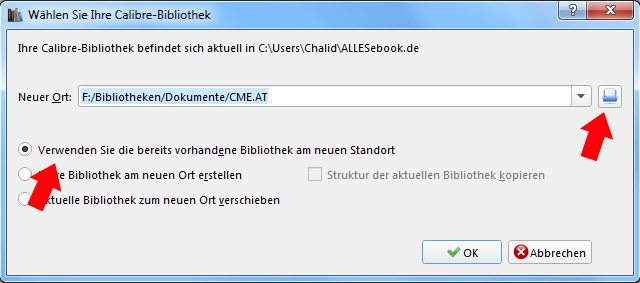
Wiederherstellung, Verzeichnisauswahl
Darunter muss der erste Punkt „Verwenden Sie die bereits vorhandene Bibliothek am neuen Standort“ ausgewählt sein. Nachdem man das Ganze mit einem Druck auf den OK-Knopf bestätigt hat, ist die Bibliothek sofort regulär nutzbar.
Backup der Calibre Einstellungen und Plugins
Neben der Bibliothek kann es unter Umständen auch sinnvoll sein, die gesamten Calibre-Einstellungen ebenfalls zu sichern. Insbesondere wenn man viele Plugins nutzt oder diverse Dinge an der Grundkonfiguration geändert hat, auf die man nicht mehr verzichten möchte.
Die Sicherung funktioniert im Grunde gleich wie bei der Bibliothek. Dieses mal müssen wir allerdings das Einstellungsverzeichnis finden, öffnen und kopieren.
Man wechselt in die Calibre-Einstellungen und öffnet nun den Punkt „Verschiedenes“ am unteren Rand des Fensters. Daraufhin öffnet sich einer neuer Dialog, wobei man den Knopf „Calibre-Einstellungsverzeichnis öffnen“ wählt.
Der Windows Datei Explorer öffnet sich automatisch. Das gesamte Verzeichnis kopiert man nun wieder an einen sicheren Ort – am besten zusammen mit der vorhin gespeicherten Bibliothek. Im Falle eines PC-Umzugs oder eines Festplattencrashs führt man die Schritte in umgekehrter Reihenfolge durch und kopiert die Sicherung in das neue Calibre Einstellungsverzeichnis. Daraufhin werden Plugins und sonstige Einstellungen übernommen.
Anmerkung: Da Calibre ständig weiterentwickelt wird, ist es jedenfalls sinnvoll, per Updates auf dem aktuellen Stand zu bleiben, damit die Einstellungssicherungen auch tatsächlich funktionieren und nicht zu alt sind.